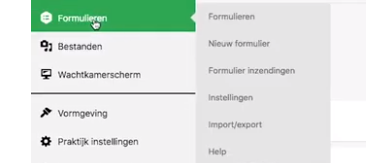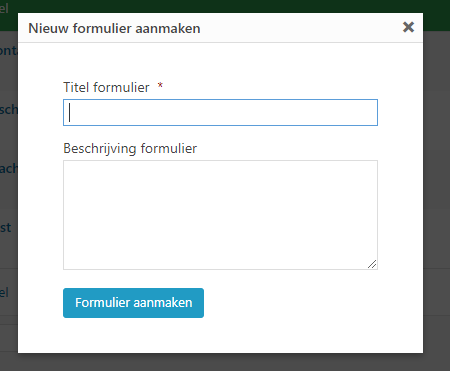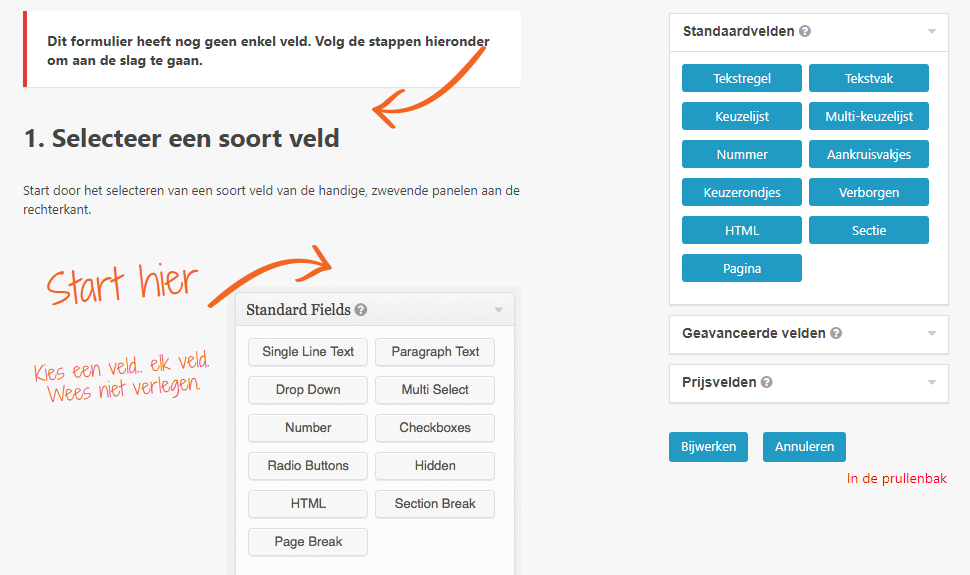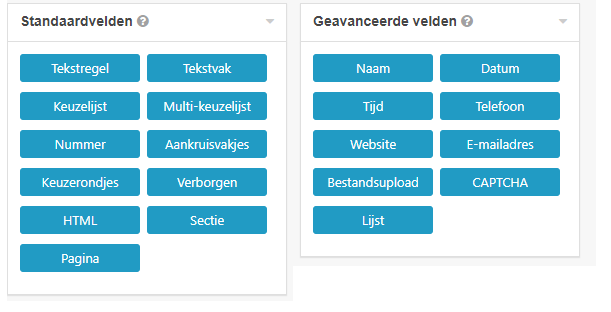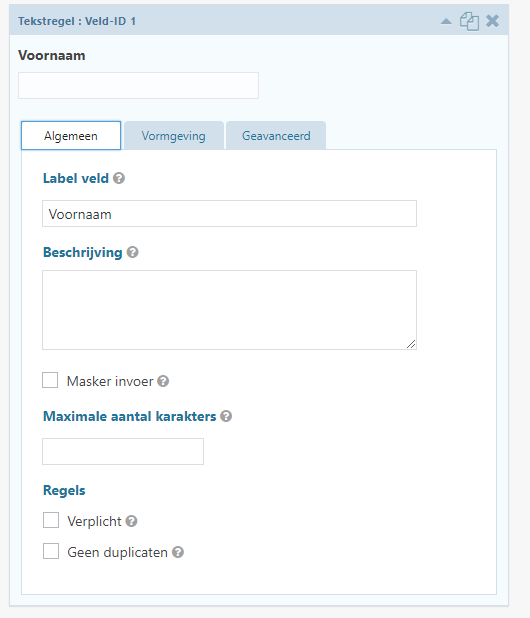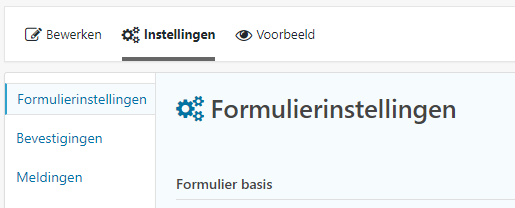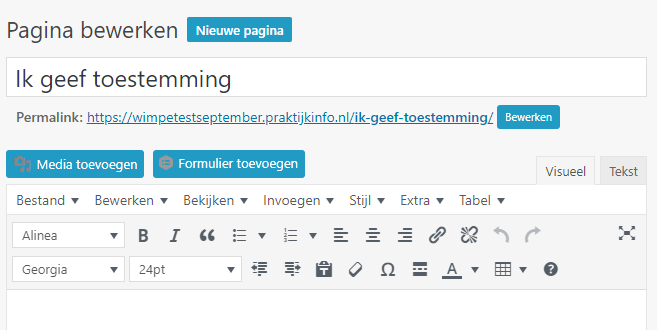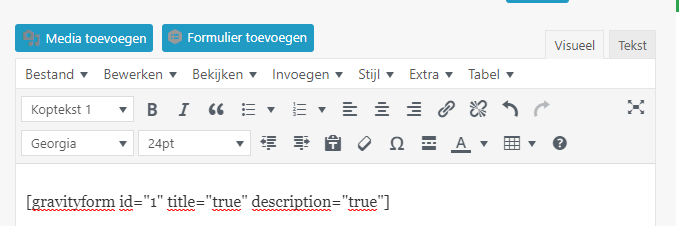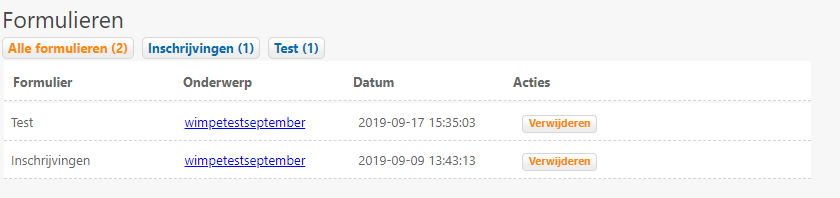Het is gemakkelijk om formulieren toe te voegen aan uw praktijk website. Er zijn een aantal standaard formulieren ontwikkeld als module. Maar ook maakt u gemakkelijk uw eigen formulieren. Leer hieronder in het filmpje alles over formulieren. Of lees op deze pagina de antwoorden op de meest gestelde vragen over formulieren.
Hoe maak ik een formulier?
Zoals te zien in bovenstaande video is het maken van formulier eenvoudig. Maar om het u nog makkelijker te maken hebben wij een aantal standaard formulieren toegevoegd. Dit zijn het contactformulier, klachtenformulier, inschrijfformulier en herhaalreceptenformulier. Bespaar uzelf tijd en activeer deze formulieren in modules.
Wilt u een ander formulier maken volg dan de volgende stappen.
Ga naar formulieren in het menu in de PIA. Kies hier voor ´nieuw formulier´.
Er opent dan een pop up waar u het formulier een naam geeft en optioneel geeft u een omschrijving waarvoor het formulier dient. Klik vervolgens op formulier aanmaken.
Als u dit heeft gedaan, opent het volgende scherm waarin u het formulier gaat opbouwen. Dit scherm ziet er als volgt uit:
In dit scherm wordt direct uitgelegd hoe u het formulier kunt opbouwen, namelijk door de velden vanuit het menu rechts in het formulier te slepen. Hiervoor zijn er een aantal standaardvelden en geavanceerde velden beschikbaar.
Het standaard formulier bestaat uit tekstvakken, meerkeuzelijsten en nummers. De geavanceerde velden zijn velden die vaker voorkomen zoals datum, naam en telefoonnummer. Maar er bestaan bijvoorbeeld ook velden tegen spam. Zoals aangegeven, bouwt u het formulier op door deze velden in het formulier te slepen.
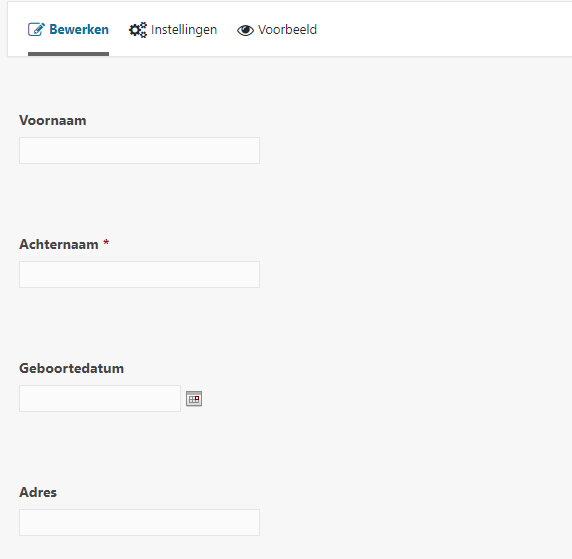 De velden kunt u vervolgens bewerken. U geeft ze een passende naam en geeft aan of ze verplicht zijn of niet. Dit kan door op het pijltje rechts in het veld te klikken.
De velden kunt u vervolgens bewerken. U geeft ze een passende naam en geeft aan of ze verplicht zijn of niet. Dit kan door op het pijltje rechts in het veld te klikken.
Vervolgens is het nog mogelijk om te bepalen welk veld als onderwerp van het formulier geldt. Zo kan je gemakkelijk zien om welk formulier het gaat en is het onderwerp direct duidelijk. Dit doe je door bij het veld dat je als onderwerp wilt te klikken op geavanceerd en daar staat een hokje wat je aan kan vinken om het onderwerp te selecteren. Als je meerdere velden als onderwerp selecteert wordt alleen de eerste gebruikt. Dit is dus niet mogelijk.
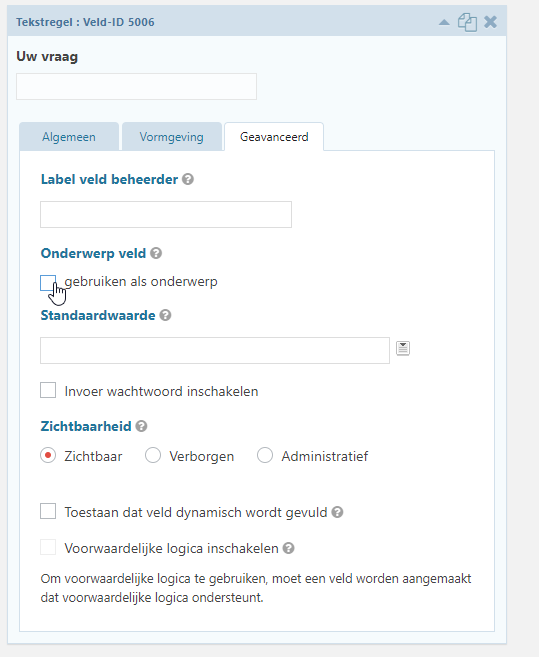
Als uw formulier klaar is, is het tijd om de formulierinstellingen te bepalen. Twee belangrijke onderdelen zijn hier de bevestiging op de pagina na het invullen van de formulieren en de meldingen die uw patiënten en u ontvangen wanneer er een inzending is gedaan. Deze kunt u aanpassen en toevoegen onder het kopje instellingen.
U stelt bevestigingen in om patiënten op de hoogte te brengen dat het inzenden van het formulier is gelukt. Ook bestaat hier de mogelijkheid om eventuele vervolgstappen te creëren. De bevestiging wordt getoond op de website wanneer het formulier is verstuurd.
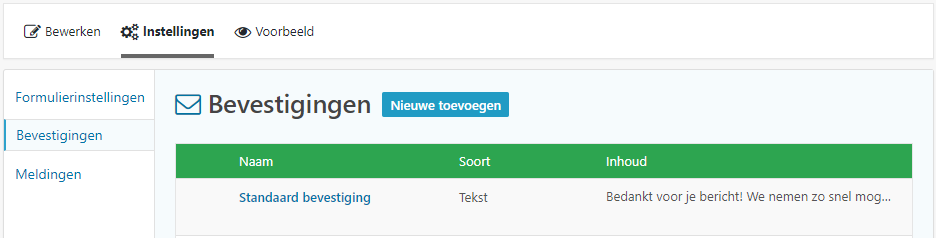 De meldingen zijn e-mails die worden verstuurd n.a.v. een formulier inzending. Dit kan een notificatie naar uzelf zijn maar ook naar de klant dat de inzending is ontvangen.
De meldingen zijn e-mails die worden verstuurd n.a.v. een formulier inzending. Dit kan een notificatie naar uzelf zijn maar ook naar de klant dat de inzending is ontvangen.
Er kunnen meerdere meldingen verstuurd worden bij een formulier. U kiest in het boven genoemde menu voor meldingen >> melding toevoegen. Hier kiest u dan het e-mailadres waar de melding naar toe moet. En typt u in het tekstvak het bericht dat u wilt laten versturen.
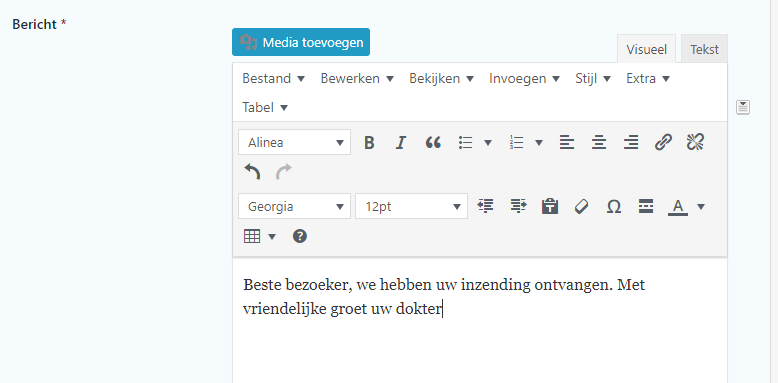
Als het formulier klaar is en alle instellingen goed staan dan kan het formulier live. Dit doet u door het formulier aan een pagina toe te voegen. Bij een standaardformulier gebeurt dit automatisch doordat er een pagina wordt aangemaakt wanneer u de module activeert. Bij een eigen formulier moet u de pagina zelf bouwen. Hoe u een pagina bouwt leest u hier.
Heeft u de pagina gemaakt dan voegt u het formulier toe door te klikken op de knop ´formulier toevoegen´ boven de tekstverwerker in de pagina.
Vervolgens opent er een pop up waarin u het formulier dat u aan de pagina wilt toevoegen kunt selecteren. Klik vervolgens op ´formulier toevoegen´ en het formulier staat op de pagina.
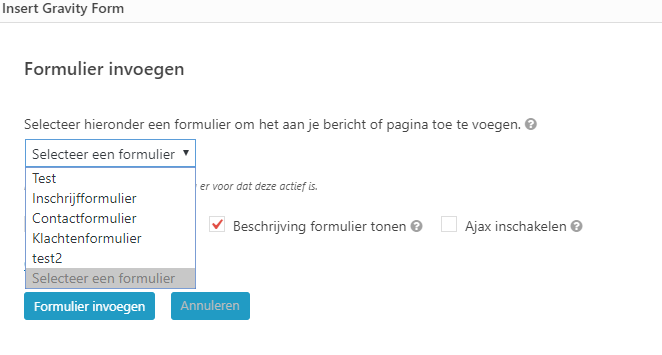 Op de pagina opent het formulier zich niet. U ziet alleen een code die verwijst naar het formulier. Wanneer u de pagina echter opent ziet u het formulier staan. De code ziet er als volgt uit:
Op de pagina opent het formulier zich niet. U ziet alleen een code die verwijst naar het formulier. Wanneer u de pagina echter opent ziet u het formulier staan. De code ziet er als volgt uit:
Vergeet niet om de pagina te publiceren. Is dit gedaan dan heeft u een nieuwe formulier op uw website geplaatst.
Hoe activeer ik standaard formulieren zoals het contactformulier, inschrijfformulier en herhaalrecepten formulier?
Er zijn een aantal standaard formulieren, welke u gemakkelijk aan en uit kan zetten in de PIA. Dit zijn:
- Contactformulier
- Klachtenformulier
- Inschrijfformulier
- Herhaalrecepten formulier
Deze formulieren zijn opgenomen in de modules, dus zijn gemakkelijk aan te zetten met het schuifje in modules. Leest u hier hoe u modules aanzet.
Waar vind ik de ingevulde formulieren?
De formulier inzendingen zijn te vinden in de PIA onder het menu item ´formulieren´. Daar kunt u doorklikken op formulier inzendingen. Hier staan alle inzendingen onder elkaar weergegeven. Het is mogelijk om hier inzendingen van specifieke formulieren te selecteren.
Als u gebruik maakt van de herhaalrecepten dan ziet u deze binnenkomen bij het menu item herhaalrecepten. Ook de inschrijvingen van nieuwe patiënten komen binnen in een eigen menu item genaamd ´patiëntregistraties´. U kunt de inschrijvingen daar beheren en accepteren/weigeren.
Hoe stel ik een nieuw e-mailadres in om notificaties van ingevulde formulieren te ontvangen?
Het is gemakkelijk om direct een melding te ontvangen wanneer er een nieuwe formulier inzending is. Zo blijft u op de hoogte en hoeft u niet iedere keer de PIA in de gaten te houden. Voor het inschrijfformulier en herhaalrecepten hoeft u alleen maar het e-mailadres waar u de bevestiging op wil ontvangen in te vullen. Gaat u daarvoor naar patiëntregistratie >> instellingen. Daar voert u uw e-mailadres in.
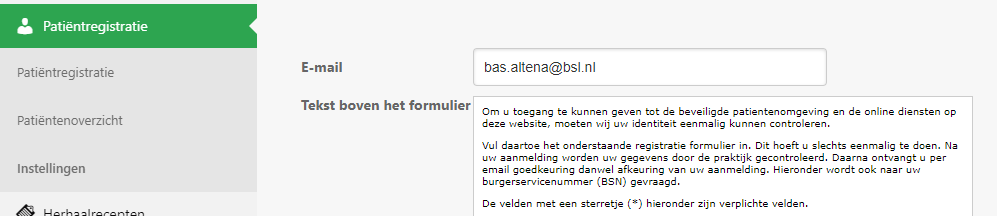
Het zelfde geldt voor herhaalrecepten, u gaat naar Herhaalrecepten>> instellingen. Ook hier ziet u bovenstaand scherm waar u het e-mailadres in kunt vullen.
Voor de andere formulieren is het instellen van notificaties iets anders. Zoals eerder op deze pagina al uitgelegd, maakt u een melding aan. Dit is een notificatie e-mail die u standaard bij iedere inzending naar uzelf kan laten versturen. Open het formulier en ga naar instellingen. Klik vervolgens op meldingen;
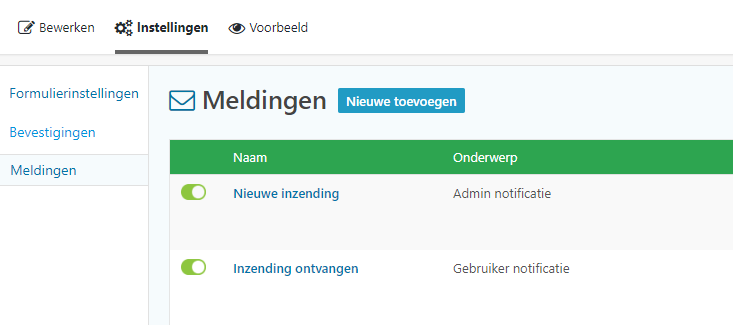
Bovenstaand is er al een melding ingesteld, maar dit dient u normaliter zelf te doen.
De melding nieuwe inzending gaat naar de praktijkeigenaar. Een melding maken is eigenlijk een standaard e-mail typen. In het veld ´versturen naar´ zet u het e-mailadres waarnaar de e-mail verstuurd kan worden. Zo ontvangt u een notificatie van de inzending.

Dit e-mailadres kan altijd aangepast worden net als de tekst van deze e-mail.
Hoe voorkom ik dat ik spam ontvang via mijn formulieren?
Helaas kan het voorkomen dat er spam wordt verstuurd via de formulieren op uw website. Gelukkig is het heel gemakkelijk om dit te voorkomen. Hiervoor is een geavanceerd veld ontwikkeld. Deze is gemakkelijk toe te voegen aan uw formulieren. Het gaat om het CAPTCHA veld.
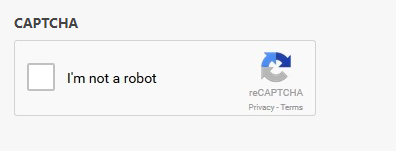
Dit veld komt u vaker tegen wanneer u een formulier inzendt of wilt inloggen in accounts. Deze applicatie checkt of dat er wel degelijk een persoon gebruik maakt van het formulier. Zo voorkomt u spam inzendingen. Ons advies is om dit veld in al uw formulieren als laatste stap toe te voegen.
Hoe stel ik een afwezigheidsbericht in?
Op het moment dat uw praktijk gesloten is, bijvoorbeeld in verband met vakantie, is het mogelijk om gemakkelijk een afwezigheidsmelding in te stellen. Deze afwezigheidsmelding wordt getoond op alle pagina’s en boven formulieren. Maar deze blijven gewoon actief. De patiëntomgeving (indien van toepassing) wordt gedeactiveerd, oftewel patiënten kunnen niet meer inloggen. In plaats daarvan wordt de tekst getoond die u als melding invoert.
De afwezigheidsmelding stelt u als volgt in.
1 Ga naar afwezigheidsinstellingen in de PIA;
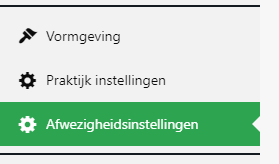
2 Het afwezigheidsmenu opent, vul allereerst de datums in waarin het afwezigheidsbericht getoond moet worden op uw website.
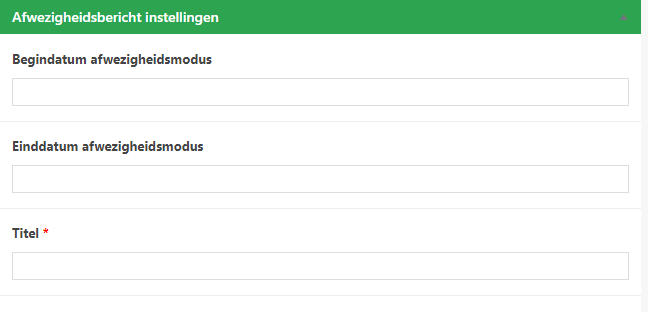
3 Vervolgens zijn er 2 afwezigheidsberichten: een voor alle pagina’s waar geen formulier op staat. Hier kunt u een melding plaatsen, bijvoorbeeld ‘de praktijk is gesloten i.v.m. vakantie’.
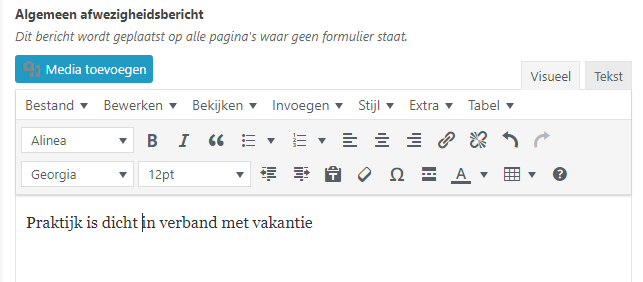
Maar er is ook een speciaal formulier voor pagina’s met formulieren. Hier kunt u een specifiek bericht aangeven, bijvoorbeeld waar herhaalrecepten tijdens de vakantie aangevraagd kunnen worden, of informatie over spoedafspraken. Formulieren blijven namelijk wel beschikbaar, hier kunt u de patiënt aangeven wat er gebeurt wanneer zij het formulier invullen.
Vergeet niet om rechts het bericht te publiceren. Pas dan wordt het bericht getoond op het moment dat u heeft ingesteld.